「海外に旅行に行く場合、DVDをUSBにコピーして外出時に見たいのですが、USBに動画を入れる良い方法はありますか?」
「破損や紛失をしないように、自作の家庭DVDをバックアップしたいなんですが、DVDデータをUSBにコピーする方法があれば教えてほしいです。」
Yahoo!知恵袋では、上記のようにDVD動画をUSBメモリーにコピーする方法についての質問がすごく多いです。確かに、DVDの中身をUSBメモリーにコピーすれば、旅行や出張の時、わざわざパソコンとDVDを持たなくても、パソコンのある場所だけでは、DVD動画を楽しめるなんて、すごく便利でしょう。
で、どうしたらDVD動画をUSBメモリーにコピー、保存できるか方法が分からないと、困らせます。本文では、自作また市販のDVDからUSBメモリーへのコピーについて詳しくご紹介いたしますので、必要なら、ご参考ください。

DVD USB コピー
| 場所を選ばず視聴したい | DVDの動画をUSBにコピーすると、場所を取らず、ビデオの管理も簡単になります。DVDドライブのないノートパソコンやテレビでも、USB1本でどこでも視聴できます。 |
| 大切なデータをバックアップしたい | ディスクの傷や劣化の心配がなく、USBに書き込んだDVD動画を長期保存できます。(結婚式、旅行記録など)大切な思い出の確実なバックアップとして活用できます。 |
| 誰かに簡単に渡したい | 大容量のファイルもUSBメモリごと渡せるので、オフラインでの共有も簡単です。 |
また、DVDをUSBメモリにコピーする方法は、そのDVDが自作のものか市販のものかで異なります。
市販やレンタルのDVDにはコピーガードがかかっているため、直接コピーすることはできません。そのため、「AnyMP4 DVD コピー」や「AnyMP4 DVD リッピング」のような、コピーガードを解除できる専用ソフトが必要になります。
具体的なコピー方法としては、主に、(1)DVDのデータを直接USBメモリに転送する、(2)DVDをISOイメージファイルに変換する、(3)DVDをMP4などの動画形式に変換する、という3つの方法が考えられます。
AnyMP4 DVD コピーダウンロードボタン
AnyMP4 DVD リッピングダウンロードボタン
自作や暗号化されていないDVDディスクの場合、直接にDVDのデータをUSBメモリーにコピーすることができます。この場合では、WindowsとMacの標準機能を利用可能で、無料でDVD動画をUSBにコピー・保存します。
まずは、DVDディスクをパソコンのDVDドライブに挿入し、USBメモリーをパソコンのUSBポートに差し込む必要があります。
次、エクスプローラー(ここはWindowsの場合、Macの場合ではFinder)でDVDドライブを右クリックして、「開く」を選択すると、DVDディスク内のデータが表示されます。
すべてのDVDデータをUSBにコピーする場合はCtrl+Aで全選択し、特定のファイルのみの場合はCtrlキーを押しながら個別に選択します。選択が完了したらCtrl + CでDVDデータをコピーします。
そして、USBメモリーを開いて、Ctrl + Vを押して、コピーしたDVD動画をUSBメモリーに保存できます。
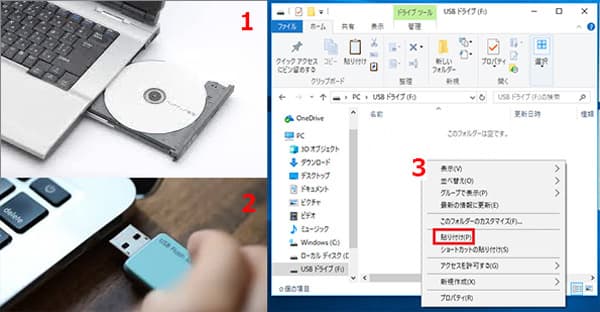
DVDのデータをUSBに直接コピー
DVDからUSBへ直接コピーするのは、自作またはコピーガードが施されていないDVDディスクのみに適しています。でなければ、DVDのデータをコピーできないか、USBにコピーしたDVDを再生できないことになります。
市販・レンタルDVDをUSBにコピーするには、コピーガード解除機能を備えたPC用の専用ソフトを使用する必要があります。一般的には、DVDをISOイメージファイルに変換するか、MP4などの動画形式に変換し、そのファイルをUSBメモリにコピーするという2つの方法があります。
DVDをISOイメージファイルに変換するには、専用のDVDコピーソフトウェアが必要です。AnyMP4 DVD コピーはDVDディスクをISOファイル/DVDディスク/フォルダとしてコピーし、バックアップできるソフトウェアなので、DVDをISOファイルに変換するのにおすすめします。
| 名称 | AnyMP4 DVD コピー |
| 評価 | ★★★★★ |
| 対応OS | Windows 11/10/8.1/8/7、Mac OS X 10.9 或いはそれ以上 (最新のMac OSに対応済み) |
| 無損失コピー | 対応 |
| コピーガード解除 | CSS、UOPs、APS、RC、DADC、Cinaviaなど殆どのDVDコピーガードに対応する |
| 入力形式 | DVD ディスク、DVD フォルダ、DVD ISO ファイル |
| 出力形式 | ISOイメージファイル、DVD-R(W)、DVD+R(W)、DVD-R DL、DVD+R DL、DVD フォルダなど |
| 日本語対応 | 完全対応 |
| 特別機能 | 高品質ロスレスコピー技術であらゆるDVD(ディスク/フォルダ/ISO)の複製、多彩な形式で高速出力機能、高度な保護(CSS/Cinavia等)の解除、GPU加速で高速処理、内蔵プレーヤーによる再生・スクリーンショット機能で、簡単に操作できるインタフェイス、無料体験がある |
さらに、AnyMP4 DVD コピーは、3つのコピーモードを備えています。「フルコピー」モードでは、市販やレンタルのDVDにかかっているコピーガードを解除した上で、USBメモリーに丸ごとISOイメージやフォルダをコピーできます。「メインムービー」モードなら本編のみを、「カスタマイズ」モードでは必要なタイトルのみを選択して書き込む可能です。お好みや目的に応じて、最適な方法をお選びください。
DVD動画をUSBにでバックアップ・保存したい方は、ぜひAnyMP4 DVD コピーの無料試用版を体験してみてください。最新のWindows11でDVDをISOに無損失でコピーできる他、内蔵プレーヤーでDVD動画を再生することもできます。では、DVDをISOに変換してからUSBメモリーにコピーする方法をご案内いたしましょう。
AnyMP4 DVD コピーでDVDのデータをUSBに入れる手順:
まず、DVDをドライブに、USBメモリをパソコンのポートにそれぞれ挿入しましょう。その後、AnyMP4 DVD コピーをダウンロードし、インストールが完了したらソフトを起動してください。
DVDコピーのインタフェースにある「ファイル」からUSBにコピーしたいDVDディスクを選択して読み込み、「ターゲット」では、「ISO形式で保存します(*.iso)」を選択します。
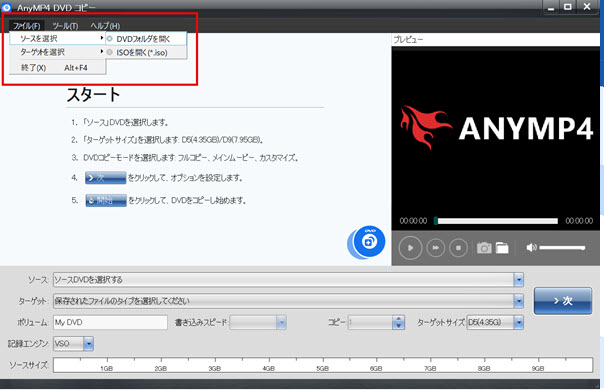
ソースDVDを選択し、保存先を設定
自分の必要に応じて、「フルコピー」、「メインムービー」、「カスタマイズ」の3つから適当なコピーモードを選択します。*.iso)」を選択します。
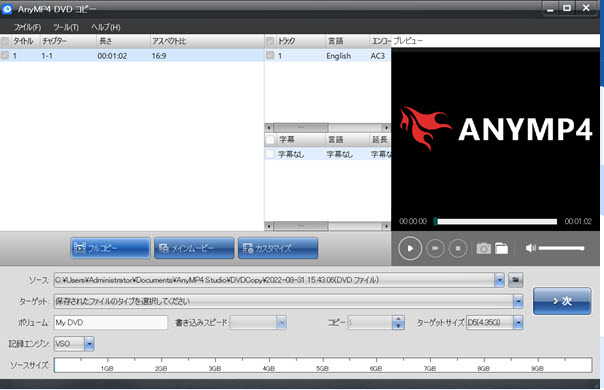
DVDをコピーするモードを選択
そして、右下の「>次」ボタンをクリックして、DVDをISOに変換するためのオプションを設定できます。例えば、メニューの削除、スキップ、リージョンコード保護の削除などがあります。最後、右側の保存先をUSBメモリーカードとして設定し、右下の「開始」をクリックして、DVD動画をISOファイルに変換し、直接にUSBメモリーにコピー、保存できます。
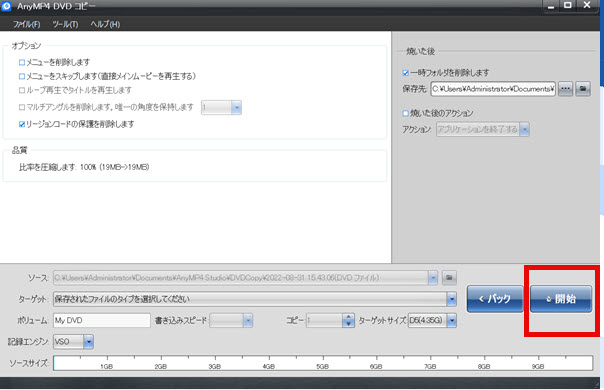
DVDをISOに変換してUSBにコピー、保存
AnyMP4 DVD コピーは、DVDディスクをISOファイル/DVDディスク/フォルダにバックアップするだけでなく、DVDフォルダ/ISOファイルをDVDディスクに書き込み、DVD-9をDVD-5に圧縮してコピーするなどができます。必要なら、DVD-9 DVD-5 圧縮をご参考ください。
DVDリッピングソフトウェアを使って市販DVDやレンタルDVDなどのDVDディスクをMP4/MOVなどの動画ファイルにリッピングしてUSBにコピーすれば、人気のメディアプレーヤーでDVD映像を思う存分楽しめます。ここでは無損失でDVDを動画形式に変換できるAnyMP4 DVD リッピングがおすすめです。
| 名称 | AnyMP4 DVD リッピング |
| 評価 | ★★★★★ |
| 対応OS | Windows 11/10/8.1/8/7、Mac OS X 10.12或いはそれ以上 |
| 無損失コピー | 完全対応 |
| コピーガード解除 | CSS、UOPs、APS、RC、DADC、CinaviaなどほぼすべてのDVDコピーガードに対応できる |
| 入力形式 | DVD ディスク、DVD フォルダ、DVD ISO ファイル |
| 出力形式 | MP4、MKV、M4V、MOVなど500種以上の出力形式 |
| 日本語対応 | 完全対応 |
| 特別機能 | 超高速かつ無損失で動画の出力、動画編集・カット、動画圧縮・強化、無料体験利用が提供 |
AnyMP4 DVD リッピングはDVDディスク/フォルダ/ISOファイルをMP4、AVI、MOV、WMVなど多種の動画ファイル形式に無損失変換し、iPhone、iPad、Androidスマホ、PS4などのポータブルデバイスで再生可能なファイル形式に変換することができる専用のDVD変換ソフトウェアなので、DVDディスクから映像を取り出し、MP4、MOV、WMVなどの動画形式としてUSBメモリーにコピー、保存するのに役たちます。今、AnyMP4 DVD リッピングは無料試用版を提供しています。今すぐダウンロードして、体験してみてください!
AnyMP4 DVD リッピングでDVDを動画形式に変換する手順:
では、DVD動画をMP4、MOV、WMV、AVIなどの動画形式としてUSBメモリーにコピーする方法をご紹介いたしましょう。
DVDディスクをパソコンのDVDドライブに挿入し、USBメモリーをUSBポートに差し込み、このDVDリッピングを無料ダウンロードし、インストールして、起動させます。
DVDコピーのインタフェースにある「ソース」からDVDディスクを選択して読み込み、「ターゲット」では、「ISO形式で保存します(*.iso)」を選択します。
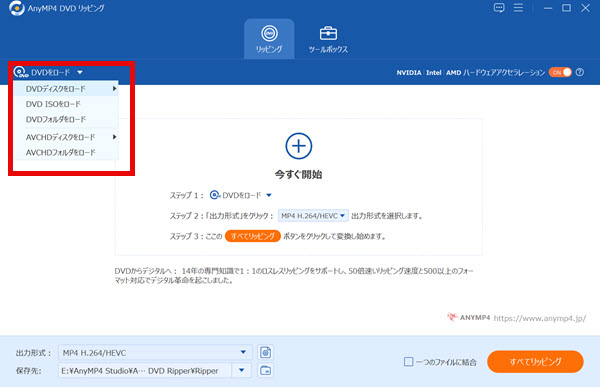
DVDをロードする
自分の必要に応じて、「フルコピー」、「メインムービー」、「カスタマイズ」の3つから適当なコピーモードを選択します。
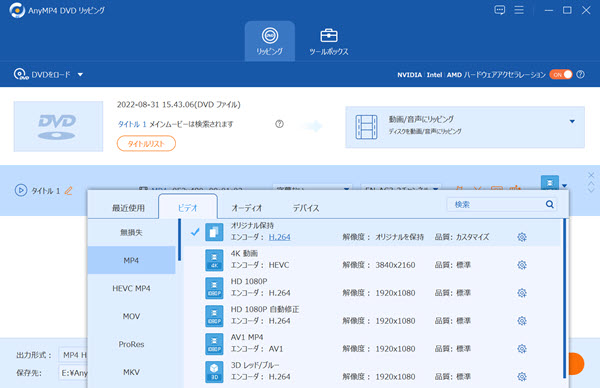
出力形式を選択する
そして、右下の「>次」をクリックして、DVDをISOに変換するためのオプションを設定できます。例えば、メニューの削除、スキップ、リージョンコード保護の削除など。最後、右側の保存先をUSBメモリカードとして設定し、右下の「開始」をクリックして、DVDディスクをISOファイルに変換し、直接にUSBメモリーにコピー、保存できます。
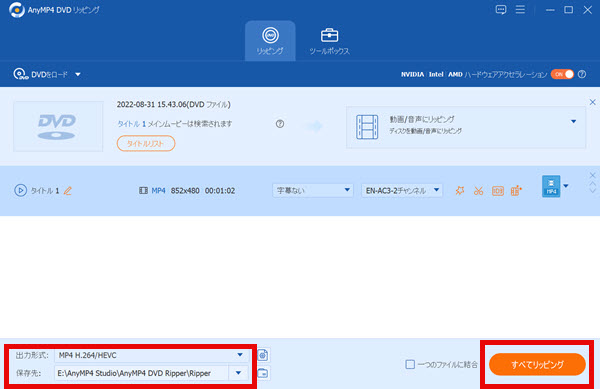
リッピング開始
このDVDリッピングには、DVD映像から音声の抽出、カット、回転、クロップ、ウォーターマーク、フィルターなど豊富な動画編集機能、動画圧縮、GIF作成などの便利機能も搭載されていますので、多機能で圧倒的優れています。ぜひ、AnyMP4 DVD リッピングをダウンロードして、実際にこのソフトの豊富な機能を利用し、体験してみてください!
DVDをUSBにコピーする前に、知っておきたいことは以下のようです。
以上は、DVD動画をUSBメモリーにコピー、保存するための方法のご紹介でした。今後、旅行や出張でも行った時、DVDディスクを持つことなく、パソコンのある場所だけでお好きなDVD映像を楽しめたいなら、ぜひ上記で紹介した方法をお試しください。特にAnyMP4 DVD リッピングを使ってMP4、AVI、MOV、WMVなどの汎用動画形式に変換すれば、スマホでもDVDを視聴できるようになります。ぜひ、下のダウンロードボタンをクリックして、無料試用版をまず、お試しください!
推薦文章

このページには、DVDをiPhone用の形式に変換する方法、及びiPhoneへの入れ方をみんなにご紹介いたしますので、ぜひこの文章を読んでください。

本文では、DVDからデータを取り出し、パソコンに保存する方法をご紹介いたしますので、必要なら、ご参考ください。

レンタル・自作DVDディスクをリッピングしてパソコンに保存したいですか。ここでは、使い易いDVD リッピングソフトを紹介します。

DVD-9をDVD-5に圧縮する場合は、どんな方法はありますか?本文は、DVD9とDVD5の間の区別、特徴、及び圧縮する方法を紹介します。